CAD中自动捕捉命令的使用技巧
大家好,我是小溜,今天本文内容主要给大家介绍下,在CAD绘图软件中自动捕捉命令的使用方法及技巧。那么下面就开始我们的具体操作演示,希望能帮助到大家,感兴趣的小伙伴可以关注了解下。
想要更深入的了解“CAD”可以点击免费试听溜溜自学网课程>>
工具/软件
电脑型号:联想(lenovo)天逸510s; 系统版本:Windows10; 软件版本:CAD2016
方法/步骤
第1步
当我们打开CAD绘图软件后,通过在绘图区绘制一条直线,不设定长度等属性随意绘制,通过l命令进行步骤操作后结果如下图所示。
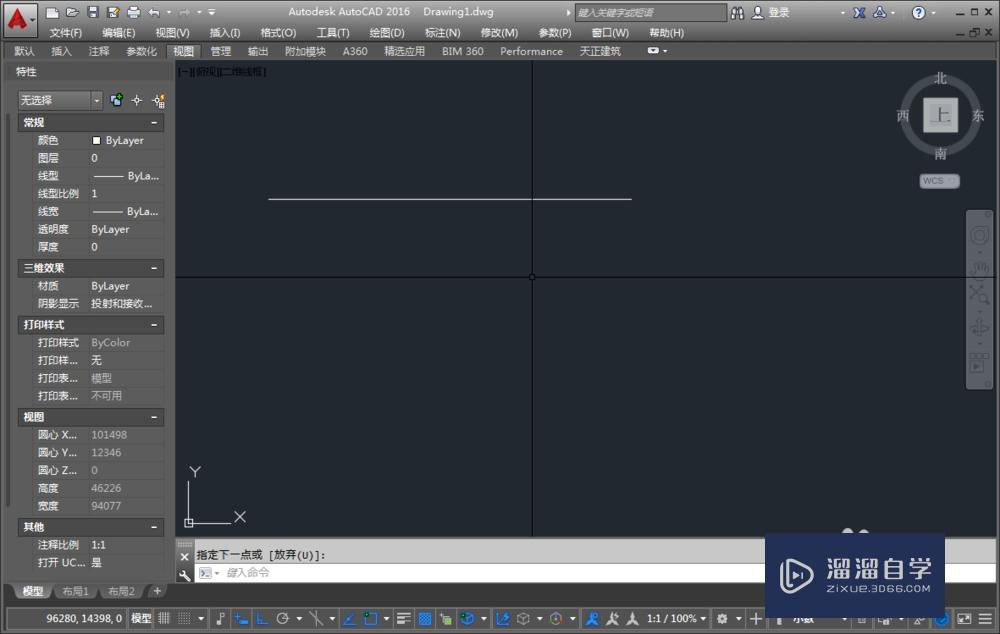
第2步
假设图中直线长度想进行增长,这时我们通过快捷命令f3打开自动捕捉功能,如下图所示。
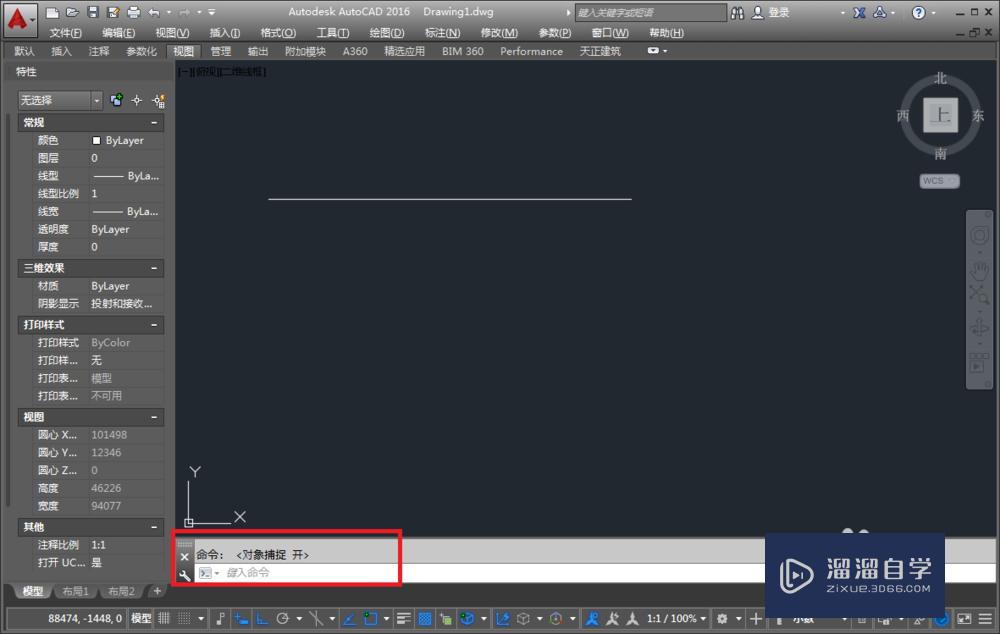
第3步
接着继续l绘制直线,通过自动拾取当前直线的右端点进行绘制,我们来查看自动捕捉的情况,如下图所示。
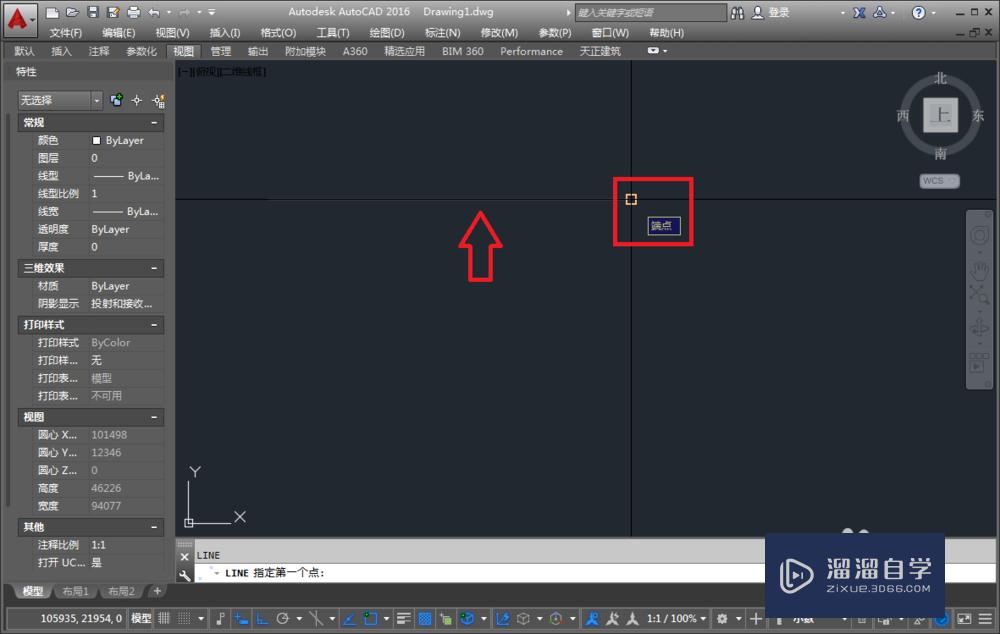
第4步
图中显示端点即为自动捕捉的功能使用特点,通过掌握此功能的使用可提高我们绘图的时间及效率,接着我们完成直线的增长,如下图所示。
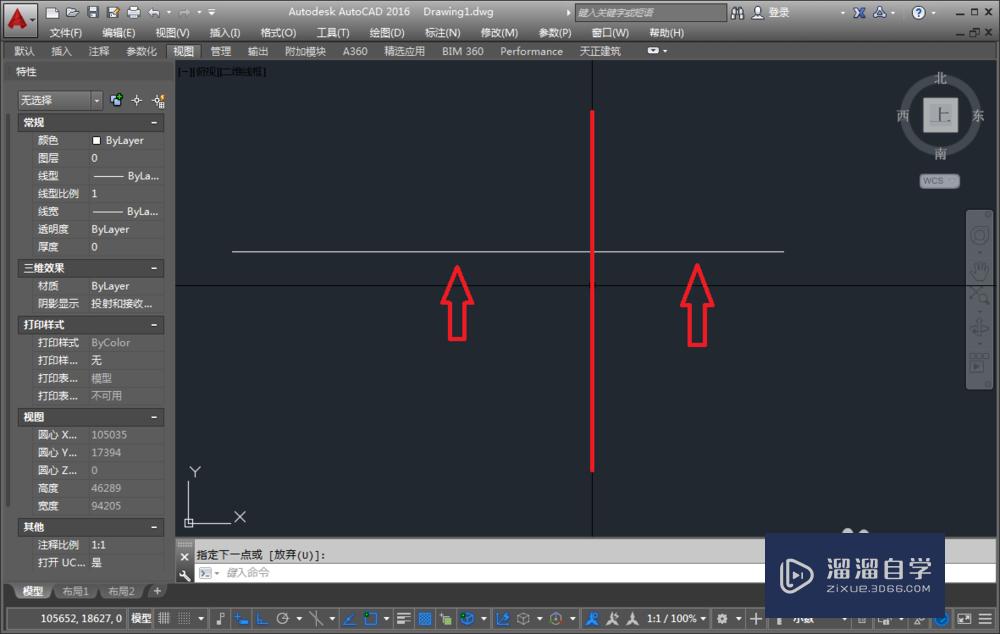
第5步
这里提到一点,就是增加直线的长度后当前直线为一个整体还是两个个体呢?通过下图中我们即可观察到结果,通过圈选当前线段进行查看即可。或者通过在特征栏进行查看,如下图中红框所表示内容。
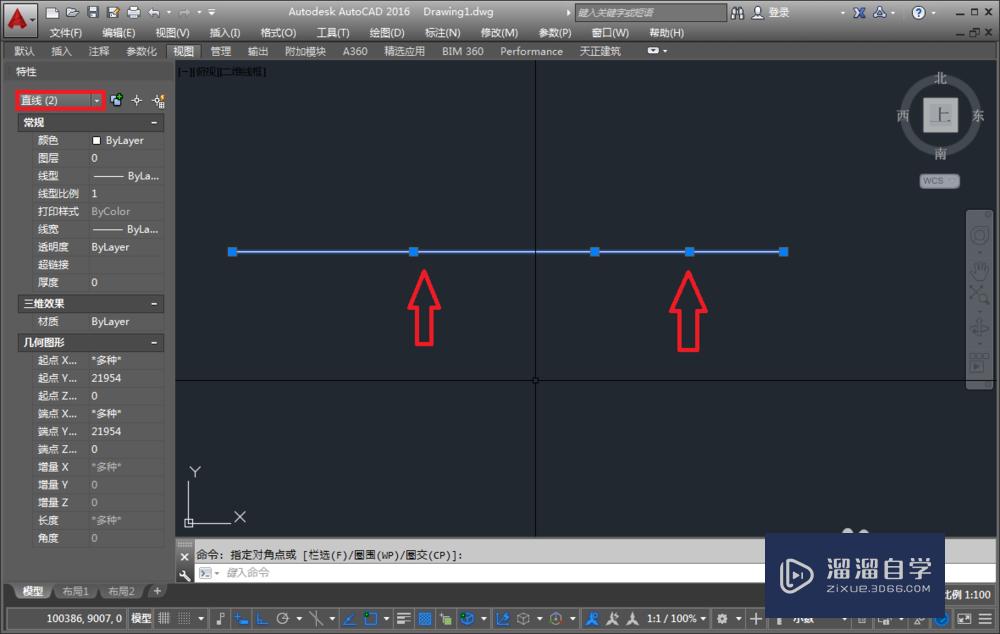
第6步
小结以上就是自动捕捉功能的使用方法,希望能够帮到大家,为我点个赞吧。小技巧的使用:通过按住shift+鼠标右击来进行选择自动捕捉的图形捕捉点设置可极大方便我们工作的量,可进行尝试,相信一看就会明白自动捕捉功能的各种使用技巧,不足之处可通过留言进行互动。
温馨提示
以上就是关于“CAD中自动捕捉命令的使用技巧”全部内容了,小编已经全部分享给大家了,还不会的小伙伴们可要用心学习哦!虽然刚开始接触CAD软件的时候会遇到很多不懂以及棘手的问题,但只要沉下心来先把基础打好,后续的学习过程就会顺利很多了。想要熟练的掌握现在赶紧打开自己的电脑进行实操吧!最后,希望以上的操作步骤对大家有所帮助。









